Comment créer et gérer une Entreprise (pour les propriétaires d'Entreprise)
Cet article explique comment utiliser les fonctionnalités Entreprise si votre organisation a acheté ces fonctionnalités et si vous êtes propriétaire d'Entreprise.
Rôles au sein d'une Entreprise
Une personne ayant accès à une Entreprise est appelée un Membre. Il existe différents types de Membres :
- Propriétaire – il y a un seul Propriétaire par Entreprise. Le Propriétaire a le contrôle ultime de l’Entreprise et doit approuver certaines actions. Les fonctionnalités disponibles pour le Propriétaire sont expliquées dans cet article. Le Propriétaire doit être un Praticien Lumina Learning ayant complété un programme de Qualification.
- Praticien – un Praticien est une personne ayant complété un programme de Qualification Lumina Learning. Il administre des projets pour recueillir des informations sur les participants et générer des portraits.
- Administrateur – un Administrateur a accès aux mêmes fonctionnalités que le Propriétaire, mais ne peut pas être un Praticien. Une Entreprise peut avoir un seul Administrateur.
Il n’est actuellement pas possible de changer le rôle d’une personne après son adhésion à une Entreprise. Pour toute aide, veuillez contacter notre équipe Support.
Fonctionnalités Entreprise pour les Propriétaires d’Entreprise
Les Propriétaires d’Entreprise ont accès aux fonctionnalités suivantes :
-
Tableau de bord Entreprise pour une vue d’ensemble des Membres de l’Entreprise et du solde de Points (crédits virtuels)
- Afficher les Membres actuels et passés de l’Entreprise
- Inviter des Membres dans l’Entreprise
-
Supprimer des Membres de l'Entreprise
- Répartir les Points entre la réserve de Points et les Praticiens individuels
-
Accéder aux Profils des Praticiens appartenant à l’Entreprise. Le Propriétaire dispose du même niveau d’accès que le Praticien, lui permettant de consulter toutes les informations, comme les projets, les détails des participants et les portraits.
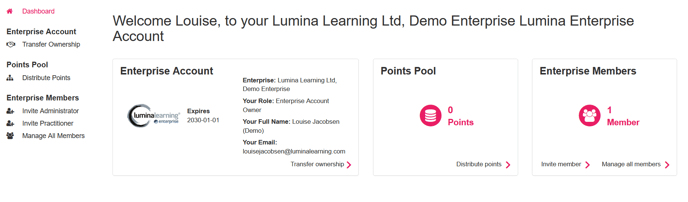 Comment créer une Entreprise
Comment créer une Entreprise
Lorsque vous êtes prêt à créer votre Entreprise, votre responsable de compte vous fournira une URL d’inscription unique.
La personne qui complète l’inscription deviendra le Propriétaire de l’Entreprise. Veuillez choisir cette personne avec soin, car ce choix ne pourra pas être modifié par la suite.
Instructions:
- Cliquez sur l’URL d’invitation fournie par votre gestionnaire de compte. Vous serez redirigé vers une page d’accueil
- Saisissez le code de déverrouillage fourni par votre gestionnaire de compte
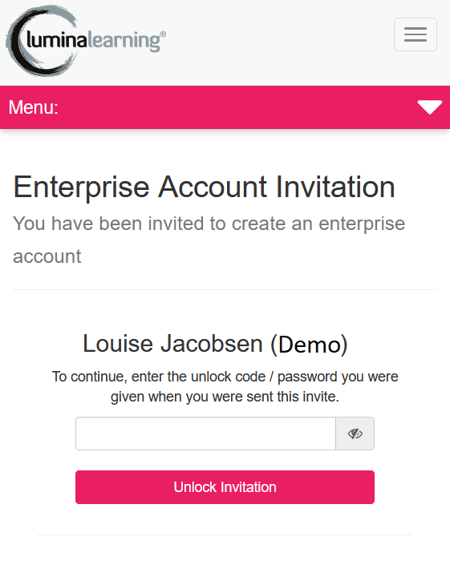
- Saisissez un Nom pour le Compte Entreprise
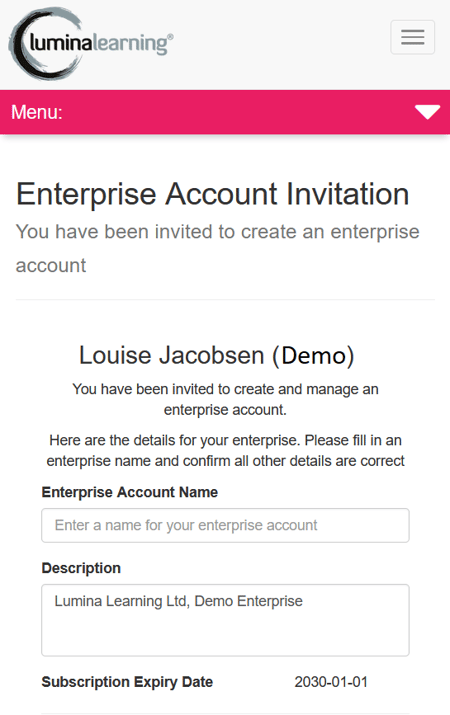
- Consultez les documents juridiques et de confidentialité
- Pour finaliser la configuration, appuyez sur Créer un compte Lumina Entreprise
Comment inviter un Praticien à rejoindre une Entreprise
- Accédez au tableau de bord Entreprise en visitant la page des Services Lumina et en sélectionnant le bouton Lumina Entreprise.
- Sélectionnez Inviter un Praticien
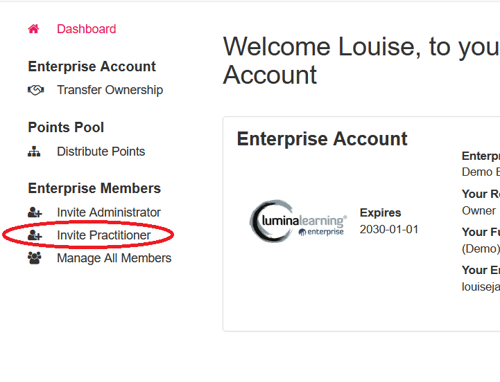
- Saisissez l’adresse e-mail de la personne invitée. Vous devez entrer son adresse e-mail de notification Praticien. (L’invité peut la trouver en accédant à sa page Détails personnels, en sélectionnant « Mon profil », puis en faisant défiler vers le bas et en choisissant « Praticien Lumina»). Veuillez noter que cette adresse peut être différente de l’adresse e-mail utilisée par l'invité pour se connecter à son compte Lumina.
- Saisissez une description. Cela sert de référence et sera visible par la personne invitée par la suite.
- Saisissez un code de déverrouillage. Il est important de le noter et de le communiquer ensuite à la personne invitée. Si vous oubliez ce code, il ne pourra pas être récupéré et vous devrez créer une nouvelle invitation
- Cliquez sur Créer l’invitation Praticien
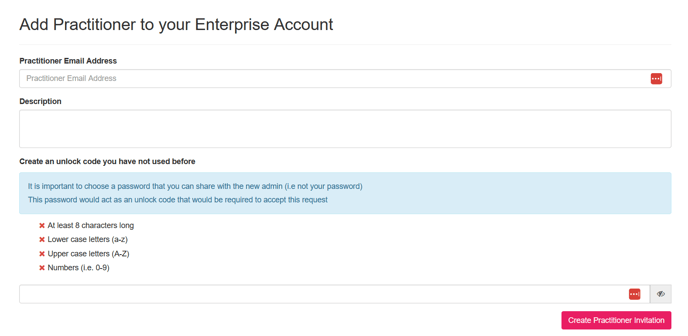
- Copiez l’URL d’invitation et envoyez-la à la personne invitée, ainsi que le code de déverrouillage. Vous devez le faire vous-même, car l’invité ne recevra pas automatiquement un e-mail. La personne invitée peut accepter l’invitation en suivant ces instructions. L’invitation apparaîtra comme « En attente » sur votre tableau de bord
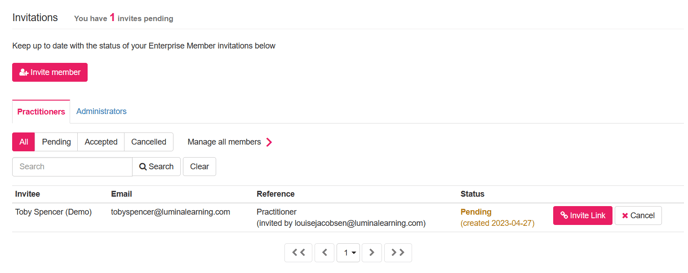
- Après que la personne invitée aura accepté l’invitation, celle-ci apparaîtra comme « Acceptée ».
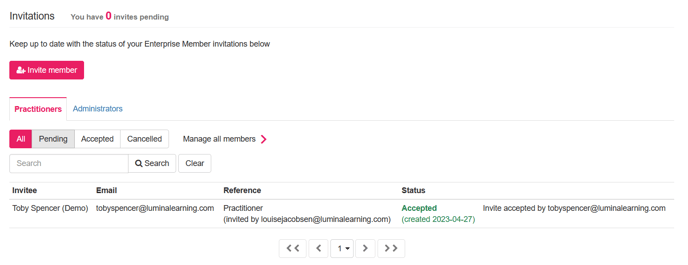
Comment révoquer un Membre d’une Entreprise
En tant que Propriétaire d’Entreprise, vous pouvez révoquer l’accès d’un Membre à l’Entreprise. Un membre révoqué perd l’accès à l’Entreprise ainsi qu’à son Profil de Praticien. Toutefois, il conserve l’accès à son compte Lumina, qu’il peut utiliser pour consulter ses portraits personnels.
- Accédez au tableau de bord Entreprise en visitant la page des Services Lumina et en sélectionnant le bouton Lumina Entreprise.
- Faites défiler la page vers le bas et accédez à l’onglet Praticien ou Administrateur, selon le cas
- À côté du Praticien ou de l’Administrateur concerné, sélectionnez Révoquer l’Adhésion :
- Si vous révoquez un Administrateur, suivez les fenêtres de confirmation pour finaliser cette action
- Si vous révoquez un Praticien, vous devez fournir une adresse e-mail alternative (par exemple, une adresse personnelle). Cela permet à la personne de continuer à exercer en tant que Praticien Lumina Learning de manière indépendante après avoir quitté l’Entreprise
- Une fois un Membre révoqué, ses informations seront disponibles dans l’onglet Praticien ou Administrateur, sous « Anciens membres ». Vous pouvez également accéder au Profil de Praticien d’un Praticien révoqué
Comment distribuer des points au sein d'une Entreprise
- Accédez au tableau de bord Entreprise en visitant la page des Services Lumina et en sélectionnant le bouton Lumina Entreprise.
- Sélectionnez Distribuer les points dans le menu de gauche. Le solde actuel des points non distribués sera affiché sous Réserve de points.
- Faites défiler vers le bas jusqu'à la liste des Praticiens
- Ajoutez ou retirez des points à la Réserve de points ou aux Praticiens à l’aide des boutons plus et moins, ou en saisissant une nouvelle valeur dans le champ des points
- Pour enregistrer vos modifications, sélectionnez Confirmer la modification des points.